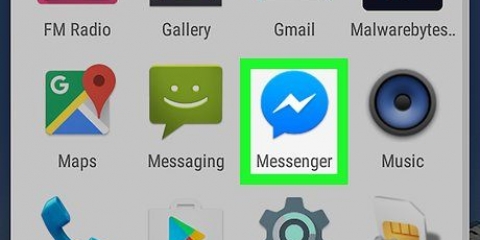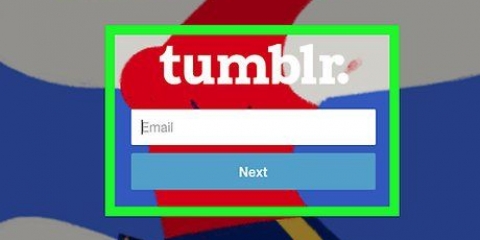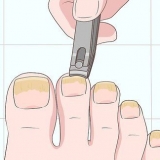Vet at bilder automatisk vises hvis du skriver `bilder` etter et søk på Google, Yahoo eller Bing. Sørg for å legge til `PNG` på slutten av søket, slik at bare PNG-filer vises.



Velg et fornuftig navn selvfølgelig. Hvis PNG-en du laster ned viser et rødt tre om høsten, ikke gi filen navnet "Winter Tree". Dette vil bare øke forvirringen. Noen ganger er mindre mer. Du kan også bare kalle PNG `PNG1` hvis det hjelper.







Skriv inn et filnavn ved å skrive inn ønsket navn i Filnavn-feltet. Klikk på "Lagre som type"-rullegardinmenyen under Filnavn-feltet for å se alle kompatible formater som bildet kan lagres i. Velg "PNG" og klikk "Lagre". Filen vil bli lagret i samme mappe som originalen, men som en PNG-fil. 




Skriv inn et filnavn ved å skrive inn ønsket navn i Filnavn-feltet. Klikk på "Lagre som type"-rullegardinmenyen under Filnavn-feltet for å se alle kompatible formater som bildet kan lagres i. Velg "PNG" og klikk "Lagre". Filen vil bli lagret i samme mappe som originalen, men som en PNG-fil.
Lagre bilder som png-format
Innhold
PNG-filformatet (portable network graphics) er et populært bildeformat og brukes ofte i grafisk design. For eksempel, hvis du har en bildefil i JPEG- eller GIF-format, kan du bruke de fleste standard bilderedigeringsprogrammer for å lagre det bildet som PNG. For å lære hvordan du gjør det, start med del 1.
Trinn
Del 1 av 3: Laste ned et bilde fra Internett

1. Start din favorittsøkemotor. Gjør dette ved å dobbeltklikke på nettleserikonet på skrivebordet eller ved å fullføre neste trinn hvis du har en standard nettleser.

2. Søk på nettet etter en PNG for nedlasting. Det kan være lurt å gnist for et redigert bilde, en helt tom PNG eller en kant-PNG for favorittbildet ditt. Hvis du bruker Google Chrome kan du ganske enkelt skrive inn det du vil laste ned som PNG og velge "Bilde"-fanen. Hvis du bruker Yahoo, skriv inn det du vil laste ned som PNG og velg "Bilde"-fanen, akkurat som Google. Det samme gjelder for Bing. På Imgur må du bare skrive noe og bildene vises automatisk.

3. Finn PNG-en du vil ha, og klikk på den. Hvis det viser et hvitt og grått sjakkbrett "før" du klikker på bildet, er ikke dette en ekte PNG-fil, og på andre plattformer vil bildet vises med hvite og grå firkanter bak, noe som egentlig ikke er intensjonen. Se etter PNG-er med en solid hvit bakgrunn i stedet.
Du kan sjekke størrelsen på bildet ved å holde musepekeren over det på Google.

4. Vent til bildet skal behandles. Når du først klikker på en PNG du vil ha, må du vente ca. 5 sekunder før den solide hvite bakgrunnen fjernes. Vet at det er ok hvis det er en hvit og grå bakgrunn når du faktisk klikker på PNG. Dette er nødvendig slik at det kan vise en gjennomsiktig bakgrunn og ikke bare et bilde med en solid hvit bakgrunn.
Bildet vil vises i laveste kvalitet under behandlingen. Når lasting er fullført, vil den vise den høyeste kvaliteten søkemotoren er i stand til.

5. Høyreklikk på PNG og velg "Lagre bilde som". `Lagre bilde som`-knappen...` blir blå når du klikker på den.

6. Gi nytt navn til bildefilen. Dette vil hjelpe å finne filen senere. Dette er imidlertid valgfritt, og du kan beholde samme navn som bildet gir deg.

7. Legg til bildekoder til filen. Dette legger til et ekstra lag med beskrivelser slik at du enkelt kan finne PNG. Velg tagger relatert til fargen på bildet, størrelsen på bildet, viktigheten av bildet og hvor du finner dem på datamaskinen din.

8. Velg en mappe du vil plassere bildet i. Dette er et av de viktigste trinnene fordi navn og koder ikke hjelper hvis du søker i feil mappe! Skrivebord, dokumenter og nedlastinger er mapper for å plassere bildet du laster ned i med mindre det er for et prosjekt du har opprettet en bestemt mappe for.

9. Velg en bildetype. Nei, du trenger ikke velge om du vil ha PNG eller JPG osv. ønsker. Du bør bare velge om det er for alle filene dine eller for en bestemt fil. På den måten blir den ikke lagret som en .exe eller .PDF-fil. Det hjelper rett og slett å kunne åpne PNG-er!

10. Klikk på "Lagre"-knappen og vent på at PNG-en skal lastes ned. Hvis lagret som noe annet enn [navnet ditt for bildet].jpg, og finn en annen PNG eller prøv å finne ut hva som gikk galt.
Del 2 av 3: Konvertering av det nedlastede bildet

1. Åpne bilderedigeringsprogramvare som Paint for Windows eller Paintbrush for Mac. Bare dobbeltklikk på programvareikonet på skrivebordet ditt, hvis det er der, eller klikk på det i listen over programmer.

2. Åpne bildet du lagret. Gå til vinduet der bildet du lagret er plassert. Klikk og hold på bildet, dra det og slipp det i redigeringsprogrammet for å vise det.

3. Rediger bildet. Hvis du vil, kan du skalere eller endre størrelsen på bildet før du lagrer det som PNG; du kan til og med legge til tekst med programvarens tekstverktøy. Dette er imidlertid helt valgfritt.

4. Lagre bildet som PNG. Klikk på "Fil" øverst til venstre i redigeringsprogrammet og velg "Lagre som".
Del 3 av 3: Konvertering av et bilde som allerede er lagret på datamaskinen

1. Finn bildet. Bruk utforsker og gå til den spesifikke mappen som inneholder bildet du vil konvertere til PNG-format. Hold dette vinduet åpent når du har funnet bildet.

2. Åpne bilderedigeringsprogramvare som Paint for Windows eller Paintbrush for Mac. Bare dobbeltklikk på programvareikonet på skrivebordet ditt, hvis det er der, eller klikk på det i listen over programmer.

3. Åpne bildet du lagret. Gå til vinduet der bildet du lagret er plassert. Klikk og hold på bildet, dra det og slipp det i redigeringsprogrammet for å vise det.

4. Rediger bildet. Hvis du vil, kan du skalere eller endre størrelsen på bildet før du lagrer det som PNG; du kan til og med legge til tekst med programvarens tekstverktøy. Dette er imidlertid helt valgfritt.

5. Lagre bildet som PNG. Klikk på "Fil" øverst til venstre i redigeringsprogrammet og velg "Lagre som".
Artikler om emnet "Lagre bilder som png-format"
Оцените, пожалуйста статью
Populær